答案是使用VSCode内置的“Settings Sync”功能可实现快捷键跨设备同步,并能同步扩展、用户设置、代码片段和UI状态等关键配置,确保开发环境一致性;遇到冲突时可通过合并或选择本地/远程版本解决,丢失时可从GitHub Gist历史恢复;若不依赖GitHub,可用云存储+符号链接或Git手动同步。
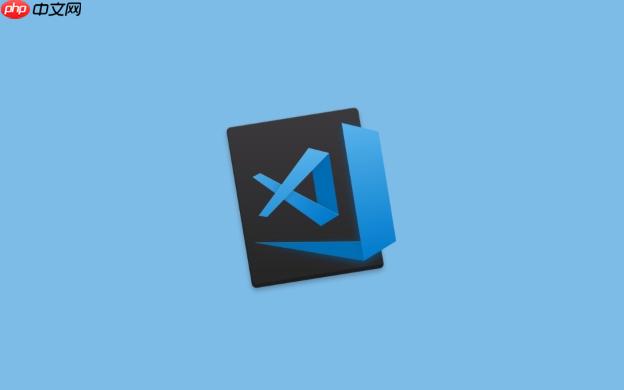
VSCode的快捷键绑定实现跨设备同步,最直接、也最推荐的方式是利用其内置的“Settings Sync”功能。这个功能本质上是将你的配置(包括快捷键、扩展、用户设置等)上传到云端(通常是GitHub Gist),然后在其他设备上登录同一个GitHub账户后,自动或手动同步下来。这省去了很多手动导出的麻烦,让你的开发环境始终保持一致。
要实现VSCode快捷键的跨设备同步,核心就是启用并正确配置VSCode的“Settings Sync”功能。这并非什么高深莫测的技术,更多的是一个用户友好的集成服务。
首先,在你的主用设备上打开VSCode。按下 Ctrl+Shift+P (或 Cmd+Shift+P 在macOS上) 调出命令面板。输入“Settings Sync”,你会看到一个选项叫做“Settings Sync: Turn On...”。点击它。
接下来,VSCode会提示你登录一个GitHub账户。这是因为Settings Sync依赖GitHub Gist作为其云存储后端。如果你还没有GitHub账户,需要先注册一个。登录成功后,VSCode会询问你希望同步哪些内容。这里是关键:确保“Keybindings”选项是勾选状态。通常,我也会把“Settings”、“Extensions”、“Snippets”和“UI State”一并勾选,因为这些都是构成一个完整开发环境的重要部分。勾选完毕后,点击“Turn On & Upload”。
这样,你的当前VSCode配置就会被上传到GitHub Gist。当你切换到另一台设备时,在新设备上打开VSCode,同样按下 Ctrl+Shift+P,输入“Settings Sync”,选择“Settings Sync: Turn On...”并登录同一个GitHub账户。此时,VSCode会检测到云端存在你的配置,并询问你是要“Merge”还是“Replace”本地配置。通常,选择“Merge”是比较稳妥的做法,它会尝试合并云端和本地的差异。如果新设备上是全新的VSCode安装,直接选择“Download & Turn On”即可。
一旦同步完成,你的快捷键设置(以及其他你选择同步的配置)就会在新设备上生效。此后,无论你在哪台设备上修改了快捷键,只要VSCode保持在线,它都会自动将这些更改同步到云端,并在其他设备上拉取更新。如果遇到冲突,VSCode也会提供一个简单的UI界面让你选择如何解决。
说实话,Settings Sync的真正魅力远不止同步快捷键那么简单。它更像是一个“全家桶”,旨在让你无论在哪台机器上打开VSCode,都能立即获得一个熟悉且高效的开发环境。我个人最看重,也觉得对开发效率影响最大的,除了快捷键,就是扩展(Extensions)和用户设置(User Settings)。
想象一下,你辛辛苦苦配置了一套顺手的代码格式化工具、Linter、主题、图标包,还有各种语言支持的插件。如果每次换设备都要重新安装一遍,那简直是灾难。Settings Sync能把这些扩展的列表同步过去,甚至包括它们的具体配置(如果扩展本身支持)。我记得有一次,我在新电脑上刚安装VSCode,启用Settings Sync后,看着那些熟悉的图标和代码高亮一个个恢复,那种感觉就像是回到了自己温馨的工作台,效率立马就能跟上。
用户设置(User Settings),也就是我们平时在 settings.json 文件里修改的那些配置,比如字体大小、文件保存时的格式化规则、自动保存延迟等等,这些也都是Settings Sync的重点。这些细微的调整,日积月累下来,对个人开发习惯的影响是巨大的。我习惯了代码保存时自动格式化,如果换了机器不同步,每次保存都要手动 Shift+Alt+F,多几次就觉得烦躁。所以,确保这些基础设置同步,能极大减少环境切换带来的摩擦。
此外,代码片段(Snippets)也是一个经常被忽视但非常有用的同步项。那些你为了提高效率而自定义的代码块,比如快速生成某个函数结构、HTML模板等,同步后在新机器上也能即时使用,避免重复劳动。UI状态(UI State)则包括了你的侧边栏展开状态、面板布局等,虽然不是核心功能,但能让界面看起来更顺眼,也算是一种小确幸吧。
所以,Settings Sync提供的不仅仅是快捷键的同步,它提供的是一个完整的、个性化的开发环境的“克隆”能力。
尽管Settings Sync非常方便,但它并非万无一失。在多设备之间频繁切换,或者网络状况不佳时,偶尔遇到同步冲突或者配置丢失的情况,是可能发生的。我遇到过几次,一开始有点手足无措,但熟悉机制后,解决起来也就不那么麻烦了。
最常见的场景是同步冲突。比如,你在笔记本上修改了某个快捷键,然后又在台式机上修改了同一个快捷键,或者更改了 settings.json 的同一行配置。当VSCode尝试同步时,它会检测到本地和云端Gist的差异无法简单合并,这时通常会弹出一个提示框,让你选择如何解决冲突。VSCode通常会提供几个选项:
我的经验是,如果冲突比较复杂,或者你不确定哪边是最新最正确的版本,选择“Merge”后,VSCode会打开一个三向合并视图(类似于Git的合并工具),让你逐一检查并选择保留哪些更改。这通常是最安全的做法,尽管可能需要一点点手动操作。
如果出现了配置丢失的情况(虽然比较罕见,但理论上可能由于Gist被意外删除或覆盖),恢复起来会稍微复杂一些。Settings Sync的底层是GitHub Gist,所以你可以直接登录你的GitHub账户,找到存储VSCode配置的那个Gist。Gist是支持版本控制的,你可以查看历史版本并复制旧版本的配置内容,然后手动粘贴回本地的 settings.json 或 keybindings.json 文件中。记住,这些文件通常位于 C:\Users\<你的用户名>\AppData\Roaming\Code\User (Windows) 或 ~/Library/Application Support/Code/User (macOS) 或 ~/.config/Code/User (Linux)。
为了预防这种极端情况,我个人会偶尔手动备份一下 User 文件夹,尤其是当我做了大量自定义配置后。另外,在第一次设置Settings Sync时,记住你的Gist ID,或者至少知道如何通过GitHub账户找到它,这在紧急情况下会很有帮助。
确实,虽然GitHub Gist对于大多数开发者来说是方便且可接受的,但总有人出于各种原因(比如公司政策、个人隐私偏好,或者只是不想依赖GitHub)希望寻找替代方案。幸运的是,VSCode的配置是存储在本地文件系统中的,这为我们提供了其他同步的可能性。
最常见的替代方案是利用云存储服务结合符号链接(Symlink)。你可以将VSCode的配置文件夹(通常是 User 文件夹)移动到一个云存储服务(如Dropbox、OneDrive、Google Drive)的同步目录中,然后在其原始位置创建一个指向新位置的符号链接。
具体操作步骤大致如下:
C:\Users\<你的用户名>\AppData\Roaming\Code\User
~/Library/Application Support/Code/User
~/.config/Code/User
User 文件夹剪切并粘贴到你的云存储同步目录中(例如,D:\Dropbox\VSCodeConfig\User)。mklink /D "C:\Users\<你的用户名>\AppData\Roaming\Code\User" "D:\Dropbox\VSCodeConfig\User"
ln -s "/path/to/your/cloud/storage/VSCodeConfig/User" "/path/to/your/original/VSCode/User" (请替换为实际路径)这样,每次VSCode读取或写入配置时,实际上都是在操作云存储中的文件。其他设备也做同样的操作,就可以实现同步。这种方法的优点是完全自主可控,不依赖GitHub,并且可以同步 User 文件夹下的所有内容,包括一些Settings Sync可能不完全覆盖的本地文件。缺点是设置相对繁琐,需要手动处理符号链接,而且如果多台设备同时修改文件,云存储服务可能会产生冲突副本,需要你手动解决。
另一种更高级、也更灵活的方案是使用Git版本控制系统。你可以将 User 文件夹初始化为一个Git仓库,并推送到一个私有的Git服务(如GitLab、Bitbucket,或者你自己的Gitea实例)。这样,你就可以完全控制版本历史,随时回滚到任何一个状态,并且可以利用Git的强大合并功能来处理冲突。不过,这需要你手动进行 git pull 和 git push 操作来同步,不如Settings Sync那样自动化和无感。
总的来说,虽然手动方案提供了更大的灵活性和隐私控制,但它们通常伴随着更高的设置和维护成本。对于大多数个人开发者而言,VSCode内置的Settings Sync功能已经足够强大、便捷,并且维护成本最低。只有在确实有特殊需求时,才建议考虑这些替代方案。
以上就是VSCode 的快捷键绑定如何实现跨设备同步?的详细内容,更多请关注php中文网其它相关文章!

每个人都需要一台速度更快、更稳定的 PC。随着时间的推移,垃圾文件、旧注册表数据和不必要的后台进程会占用资源并降低性能。幸运的是,许多工具可以让 Windows 保持平稳运行。




Copyright 2014-2025 https://www.php.cn/ All Rights Reserved | php.cn | 湘ICP备2023035733号